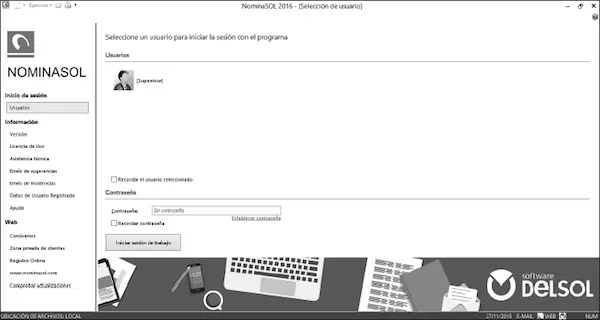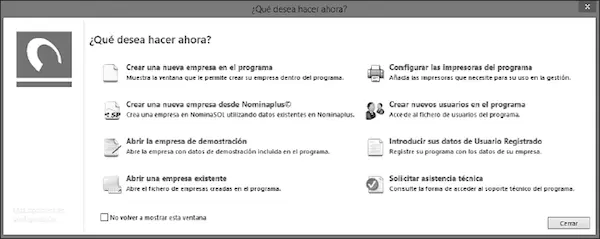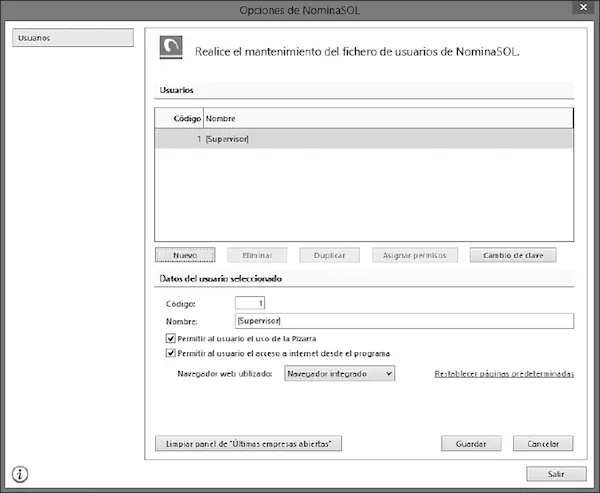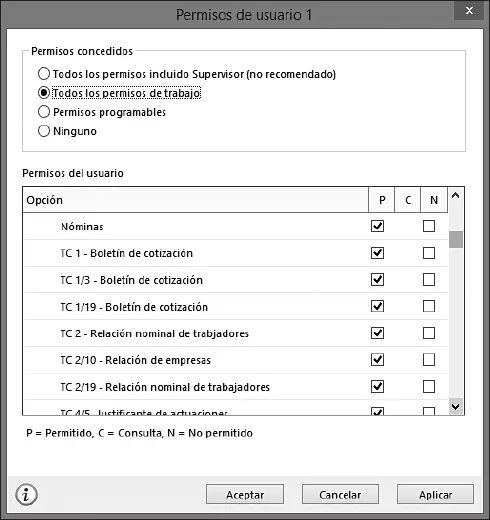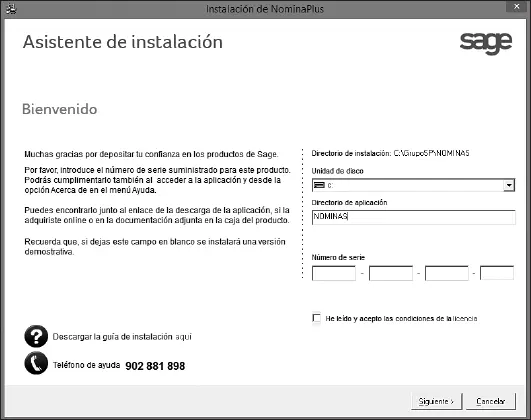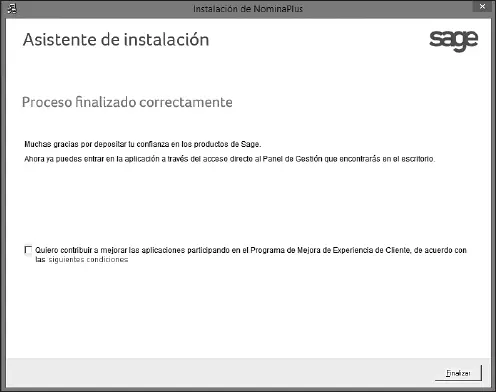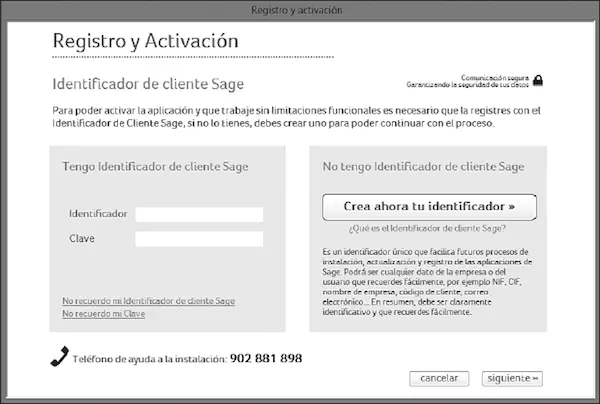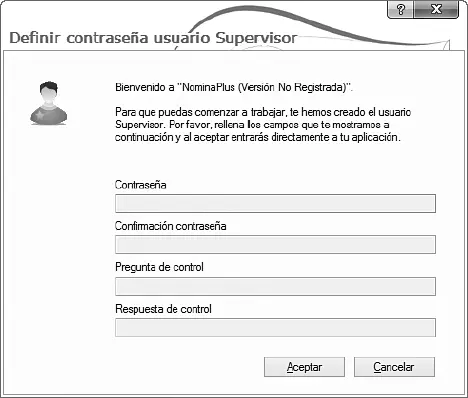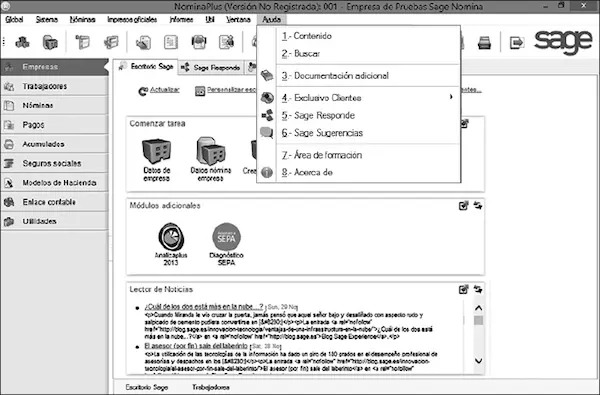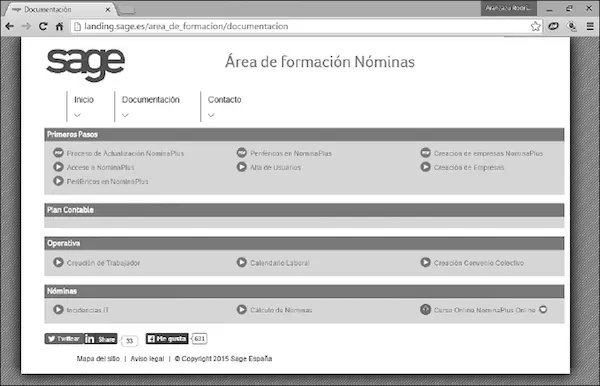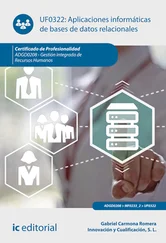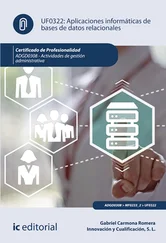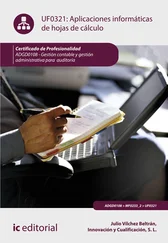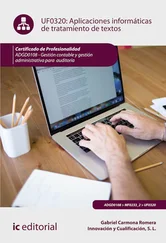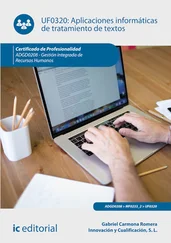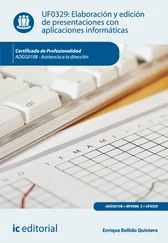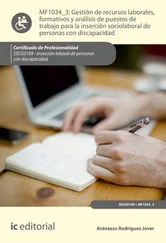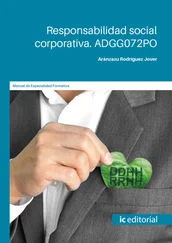El programa permite que se convierta en usuario registrado, en cualquier momento, sin perder los datos introducidos en el mismo. Para ello, solo es necesario conectar con la empresa distribuidora del mismo o bien indicar, en la pantalla de bienvenida al programa, que recuerde esta posibilidad.
La primera pantalla que sale a continuación es la del Inicio de la sesióny en la primera sesión el único usuario que aparece es el de Supervisor,el cual tiene el privilegio de entrar en todas las opciones del programa; para iniciar la sesión es necesario seleccionarlo.
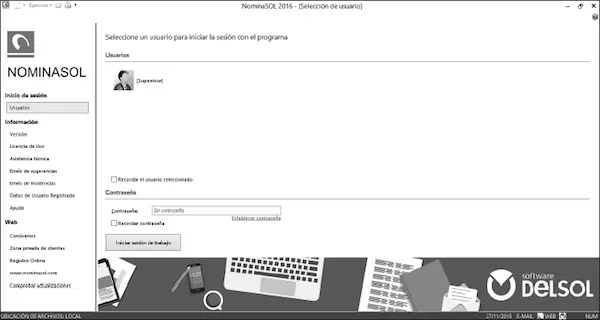
Como se aprecia en la imagen, el programa permite establecer una contraseña de accesoen este momento, de manera que se implanta un procedimiento de seguridad y confidencialidad en el acceso a los datos.
Una vez seleccionado Supervisor,el programa facilita diversas opciones, las cuales se muestran tras pulsar el botón Iniciar sesión de trabajo,tal y como se puede ver en la siguiente imagen:
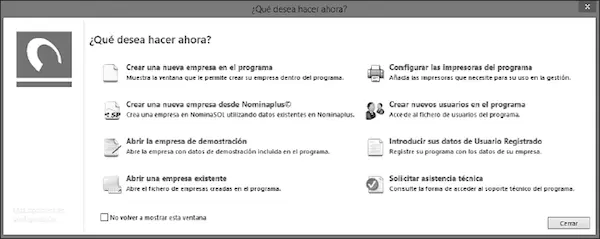
En este momento se pueden crear nuevos usuarios en el programa. Para ello, se selecciona Nuevoy se introduce el código 2 y un nombre para crear un segundo usuario; a continuación se pincha Aceptary ya se habrá creado otro usuario. El programa permite la creación de tantos usuarios como se desee.

Nota
El programa NominaSOL permite la creación de nuevos usuarios con posterioridad a la instalación del programa siguiendo la ruta: Archivo ➔ Opciones de NominaSOL ➔ Usuarios tal y como se aprecia en la siguiente imagen:
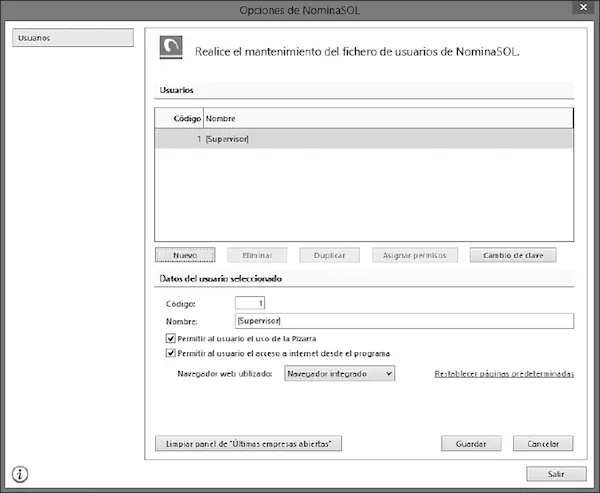
Para crear otro usuario solo es necesario pulsar Nuevoy seguir los pasos indicados con anterioridad; la pantalla en la que comienza el proceso es la siguiente:
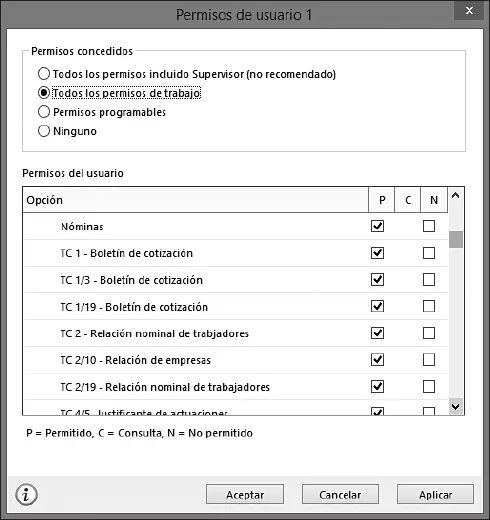
Una vez creado el usuario, la aplicación permite asignar permisos al usuario de manera que se limitan los campos en los que puede trabajar, como por ejemplo indicar qué documentos puede o no elaborar. Esto es muy importante para asegurar la confidencialidad respecto a la información, tanto almacenada como generada por la aplicación informática.
Cuando se instala el programa es necesario revisar las funciones y procedimientos de la aplicación instalada. Por ello, la aplicación tiene una empresa abierta de demostración que permite tanto comprobar el correcto funcionamiento del programa como aprender a utilizarlo.
Instalación del programa NominaPlus
El programa se instala mediante una descarga online que requiere la recepción de un email, en el cual se establece un enlace para descargar un archivo cuya extensión es .exe,así como un número de serie facilitado por el proveedor del servicio en el email recibido. Una vez descargado el archivo, es necesario hacer un doble clic sobre el fichero y seleccionar la carpeta en la cual se desean descomprimir los archivos de instalación, momento en el cual aparece el asistente de instalación que guiará dicho proceso, tal y como se muestra a continuación:

Tras seleccionar la ruta en la que se desea instalar el archivo y pulsar el botón Instalar,la aplicación solicita que se introduzca el número de serie facilitado por el proveedor como puede apreciarse en la siguiente imagen:
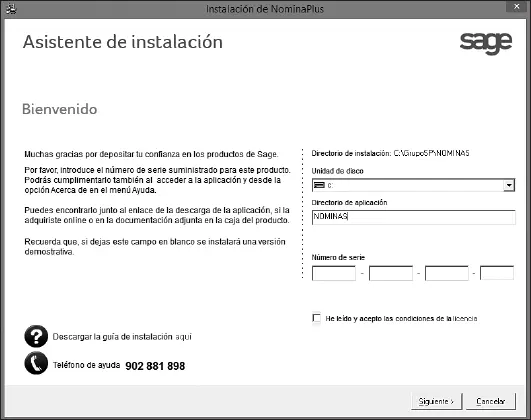
En el momento en el que se introduce dicho número de serie y se aceptan las condiciones de la licencia, hay que pulsar el botón que indica Siguiente,para que comience la instalación, momento en el cual aparecerá en la pantalla del ordenador la siguiente ventana:

Al mismo tiempo, se abrirá una ventana que informará del proceso de instalación, y en la que se recogerá la información que se muestra a continuación:

La instalación del programa finaliza en el momento en el cual aparece la siguiente pantalla:
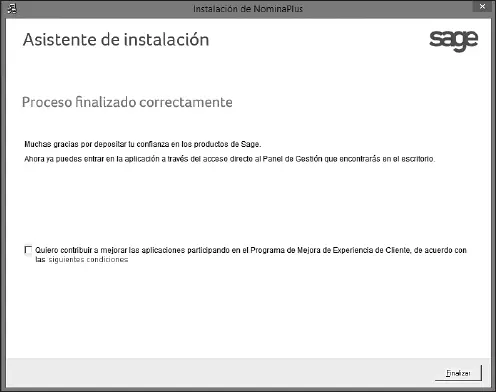
En este momento, se acudirá al escritorio del ordenador y se accederá al enlace directo que la aplicación ha creado en el mismo. Nada más acceder al programa, este solicita que se registre el identificador y la clave que el proveedor del servicio haya facilitado en un segundo email. Además, se facilitará información para contactar con el servicio técnico en caso de ser necesario tal y como se aprecia en la imagen mostrada a continuación:
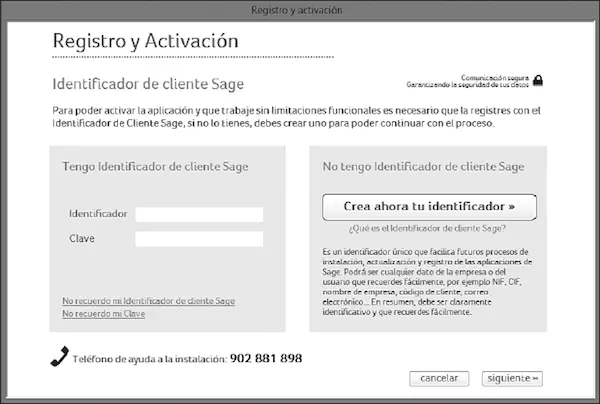
Una vez registrado, la aplicación crea por defecto el usuario supervisory en este momento es necesario introducir una serie de contraseñas que aseguren la confidencialidad de los datos como se muestra a continuación:
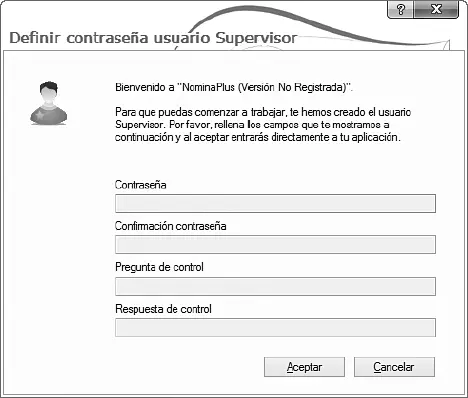
En este momento, la aplicación comienza a funcionar mostrando su funcionamiento mediante un tutorial de una empresa ficticia creada por el proveedor del servicio. Junto a ello, es importante señalar que la aplicación permite acceder a diversa información con la que formarse sobre su funcionamiento, para lo cual solo hay que seguir la ruta: Ayuda ➔ Área de formación.
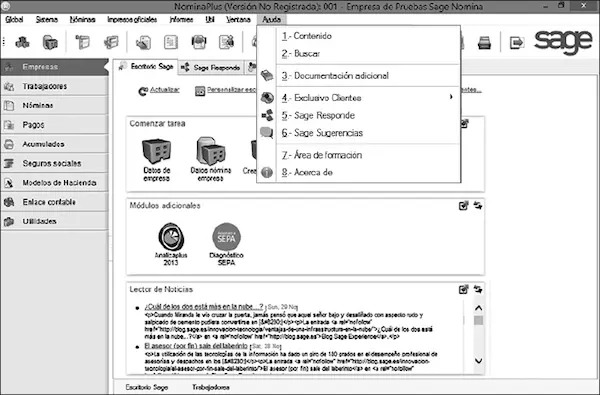
De esta manera, se accede a información tanto en formato pdf como visual:
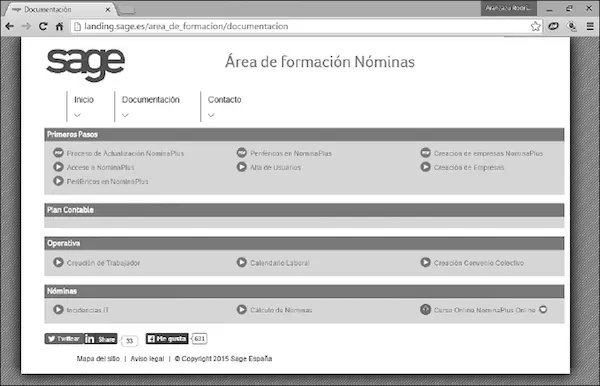
Acceso a área de formación
Читать дальше